Popravak: Call of Duty Modern Warfare II kod pogreške 0x0001338
U ovom ćemo članku pokušati riješiti problem "Error Code: 0x0001338 (0) N" s kojim se igrači Call of Duty Modern Warfare II susreću dok igraju igru.

Igrači Call of Duty Modern Warfare II nailaze na "Kôd pogreške:0x0001338 (0) N" nakon pokretanja igre i njihov pristup igri je ograničen. Ako ste suočeni s takvim problemom, možete pronaći rješenje slijedeći donje prijedloge.
Što je Call of Duty Modern Warfare II kod pogreške 0x0001338?
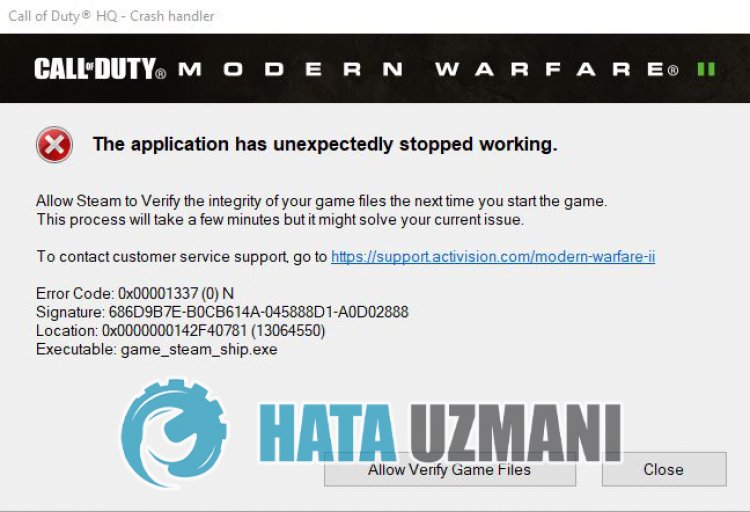
Točan uzrok problema "Kod pogreške: 0x0001338 (0) N" na koji nailaze igrači Call of Duty Modern Warfare II nije naveden. Možemo doći do rješenja problema izvođenjem osnovnih prijedloga za ispravljanje ove pogreške.
Kako popraviti šifru pogreške Call of Duty Modern Warfare II 0x0001338
Da biste ispravili ovu pogrešku, možete pronaći rješenje problema slijedeći donje prijedloge.
1-) Izbrišite Activision mapu
Podaci igre Modern Warfare II sigurnosno se kopiraju u mapu Activision i čitaju se. Ako su datoteke u mapi Activision oštećene, možete naići na različite probleme poput ovog. U tu svrhu možete provjeriti nastavljali se problem brisanjem mape Activision.
- Upišite "Run" na početni zaslon pretraživanja i otvorite ga.
- Upišite "%localappdata%" na zaslonu koji se otvori i pritisnite enter.
- Nakon ovog postupka odaberite mapu "Activision" i izvršite brisanje.
Nakon brisanja mape, možete pokrenuti igru i provjeriti jeli problem i dalje prisutan.
2-) Pokrenite aplikaciju kao administrator
Ako aplikacija ne radi s administratorskim ovlastima, može uzrokovati mnoge probleme s igrom. U tu svrhu možete pokrenuti aplikaciju Steam ili Battle.net kao administrator i provjeriti jeli problem i dalje prisutan.
3-) Provjerite integritet datoteke igre
Oštećenje datoteke igre može uzrokovati razne pogreške poput ove. Za to možemo otkloniti problem provjerom datoteka igre.
Ako ste korisnik Battle.Neta:
- Pokrenite aplikaciju Battle.Net.
- Kliknite na "Igre" na vrhu aplikacije.
- Kliknite na igru Modern Warfare II.
- Kliknite ikonu zupčanika pokraj gumba "Reproduciraj" na zaslonu koji se otvori.
- Nakon ovog postupka, kliknite "Skeniraj i popravi" za početak postupka provjere.
Ako ste korisnik Steama:
- Otvorite program Steam.
- Otvorite izbornik knjižnice.
- Desni klik na igricu "Modern Warfare II" nalijevoj strani i otvorite karticu "Svojstva".
- Otvorite izbornik "Lokalne datoteke" nalijevoj strani ekrana koji se otvara.
- Kliknite gumb "Provjeri integritet datoteka igre" u izborniku Lokalne datoteke na koji smo naišli.
Nakon ovog procesa preuzimanje će se izvršiti skeniranjem oštećenih datoteka igre. Nakon što je proces završen, pokušajte ponovno otvoriti igru.
4-) Aplikaciju može blokirati softver treće strane
Možda postoji softver treće strane koji blokira Call of Duty Modern Warfare II. To su redom; Može pokrenuti program Ricochet Anti Cheat softvera Faceit Anti Cheat, Riot Vanguard, Easy Anti Cheat. Za to, ako je nešto od onoga što smo rekli instalirano na vašem uređaju, možete to izbrisati i provjeriti jeli problem i dalje prisutan.
Ako ne želite izbrisati gore navedeni softver treće strane, možete ga zatvoriti uz pomoć upravitelja zadataka i provjeriti jeli problem i dalje prisutan.
5-) Instalirajte stari upravljački program grafičke kartice
Neki korisnici navode da se više nikada ne susreću s takvom pogreškom ako instaliraju stari upravljački program grafičke kartice. Možemo pronaći rješenje problema slijedeći ovaj prijedlog. Ostavljam vam donju poveznicu za preuzimanje starog upravljačkog programa grafičke kartice.
Geforce Game Ready Driver verzija 5.25
Nakon preuzimanja i instaliranja upravljačkog programa, ponovno pokrenite računalo i provjerite postojili problem.
6-) Popravite Steam knjižnicu
Ako igrate Call of Duty Modern Warfare II na Steam platformi, korumpirana ili oštećena Steam biblioteka može uzrokovati takav problem.
- Pokrenite program Steam.
- Kliknite na "Steam" u gornjemlijevom kutu.
- Kliknite na "Postavke" na zaslonu koji se otvori.
- Kliknite na "Preuzimanja"lijevo u izborniku koji se otvori.
- Kliknite gumb "Steam Library Folders" na zaslonu skočnog izbornika
- Odaberite spremljenu pohranu igre i kliknite "Mapa za popravak" klikom na tri točkice s desne strane.

7-) Premjestite igru na drugi disk
Novo ažuriranje koje dolazi za igru možda daje pogrešku zbog nedostatka prostora na pronađenom disku. Za to možete riješiti problem premještanjem igre na drugi disk. Ako pokrećete igru putem Battle.net-a, samo trebate premjestiti datoteke igre na drugi disk da biste premjestili datoteke igre.
Ako igrate igru na platformi Steam, možete izvršiti migraciju slijedeći korake u nastavku.
- Pokrenite program Steam.
- Kliknite na "Steam" u gornjemlijevom kutu.
- Kliknite na "Postavke" na zaslonu koji se otvori.
- Kliknite na "Preuzimanja"lijevo u izborniku koji se otvori.
- Kliknite gumb "Steam Library Folders" na zaslonu skočnog izbornika
- Odaberite spremljenu pohranu igre Odaberite igru Call of Duty Modern Warfare II i pritisnite gumb "Premjesti".
Nakon ovog procesa, datoteke igre bit će premještene na naznačeni sekundarni disk. Nakon dovršetka migracije možete provjeriti jeli problem i dalje prisutan.
8-) Redovno ažurirajte svoj operativni sustav
Činjenica da vaš operativni sustav nije ažuran može dovesti do raznih grešaka poput ove. U tu svrhu provjerite jeli vaš operativni sustav ažuran. Ako je vaš operativni sustav zastario, ažurirajte ga i provjerite i dalje postoji problem.
9-) Isključite antivirusni program
Isključite sve antivirusne programe koje koristite ili ih potpuno izbrišite sa svog računala. Ako koristite Windows Defender, onemogućite ga. Za ovo;
- Otvorite početni zaslon pretraživanja.
- Otvorite zaslon za pretraživanje upisivanjem "Sigurnosne postavke sustava Windows".
- Kliknite na "Zaštita od virusa i prijetnji" na zaslonu koji se otvori.
- Kliknite na "Zaštita od ransomwarea" u izborniku.
- Isključite opciju "Kontrolirani pristup mapi" na zaslonu koji se otvori.
Nakon ovoga, isključimo zaštitu u stvarnom vremenu.
- Upišite "zaštita od virusa i prijetnji" u početni zaslon pretraživanja i otvorite ga.
- Zatim kliknite na "Upravljanje postavkama".
- Postavite zaštitu u stvarnom vremenu na "Isključeno".
Nakon izvođenja ove operacije morat ćemo dodati datoteke Steam i Modern Warfare II kao iznimke.
- Upišite "zaštita od virusa i prijetnji" u početni zaslon pretraživanja i otvorite ga. Pod
- Postavke zaštite od virusa i prijetnji "Upravljanje postavkama",azatim pod "Izuzeci" odaberite "Dodaj izuzetak ili Deinstaliraj".
- Odaberite Dodaj izuzetak,azatim odaberite mapu "Steam" i "Modern Warfare II" spremljenu na vaš disk.
Nakon ovog postupka potpuno zatvorite aplikaciju Steam uz pomoć upravitelja zadataka i ponovo pokrenite aplikaciju Steam i provjerite postojili problem.
Da, prijatelji, riješili smo naš problem pod ovim naslovom. Ako se vaš problem nastavi pojavljivati, možete se raspitati o pogreškama na koje naiđeteulaskom na našu FORUM platformu.
![Kako popraviti pogrešku YouTube poslužitelja [400]?](https://www.hatauzmani.com/uploads/images/202403/image_380x226_65f1745c66570.jpg)

























